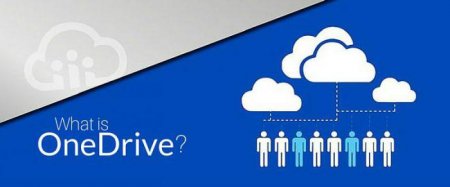Нотатки на робочий стіл Windows 10: краще реальні або віртуальні?
Монітор, заповнений стікерами, - це звичайна справа для багатьох користувачів. Якщо людина проводить левову частку часу перед комп'ютером, то цілком природно, що і нагадування він розміщує прямо на робочому місці. Однак починаючи з Windows 10 такі помітки можна робити безпосередньо в ПК, використовуючи стандартний вбудований сервіс. Програма «Нотатки» на робочому столі Windows 10 дозволяє створити необмежену кількість нотаток, правити їх, форматувати текст, створювати списки або експрес-запису. Такий сервіс зручний і простий у використанні, але слабо затребуваний з-за того, що практично невідомий.
Стікер можна видалити, якщо він вже втратив свою актуальність. Після того як стікери будуть видалені, додаток потрібно перезапустити, інакше сервіс просто закриється. Закрити сервіс можна шляхом сполучення клавіш Ctrl + D. Замітки на робочий стіл Windows 10 з'явилися лише кілька версій ОС назад, але вже зарекомендували себе як сервіс, із-за чого їх оновлення не припиняється. Умовно проста і доступна програма виявилася дуже до речі, тому її функціонал розширюється.
Як знайти сервіс «Нотатки»?
Створити замітку на робочому столі Windows 10 можна через сервіс, запустивши його через кнопку «Пуск», яка у 10-й версії ОС придбала вигляд логотипу компанії. В стартовому меню потрібно знайти категорії «Стандартні» в папці «Програми», там і буде сервіс «Записки». У більш пізніх версіях Windows 10 програма змінила назву на Sticky Notes і тепер знаходиться в кореневому каталозі стартового меню «Пуск». У будь-якому випадку, при натисканні на піктограму програми на робочому столі з'явиться жовтий стікер, після його заповнення кількість позначок можна помножити, а інформацію форматувати.Функціонал додатка
Користувач може змінити розмір і колір стікера, для цього потрібно перетягнути край записки або вибрати відповідний пункт у меню правої клавіші миші. У більш пізніх версіях «Нотатки» на робочий стіл Windows 10 отримали панель інструментів, на якій зібрані всі функції. Але деякі користувачі продовжують використовувати «гарячі клавіші», бо так швидше і простіше. Деякі хоткей «Записки» перейняли з Microsoft Office. Так, наприклад, виділення напівжирним можна зробити шляхом сполучення клавіш Ctrl + B, курсивом – Ctrl + I. Для того щоб створити маркірований список, потрібно натиснути Ctrl + Shift + L.Стікер можна видалити, якщо він вже втратив свою актуальність. Після того як стікери будуть видалені, додаток потрібно перезапустити, інакше сервіс просто закриється. Закрити сервіс можна шляхом сполучення клавіш Ctrl + D. Замітки на робочий стіл Windows 10 з'явилися лише кілька версій ОС назад, але вже зарекомендували себе як сервіс, із-за чого їх оновлення не припиняється. Умовно проста і доступна програма виявилася дуже до речі, тому її функціонал розширюється.
Аналоги в інтернеті
У мережі є безліч варіацій програми «Нотатки». Найчастіше вони відрізняються від оригіналу наявністю більш обширної кастомізації і авторськими функціями, наприклад, групування однакових стікерів в окремі підкатегорії. Цими нововведеннями сторонні сервіси і обмежені, з-за чого міняти просту і зрозумілу ліцензовану копію на щось нове - непродуктивно. Більшість аналогів в тій чи іншій мірі використовують оригінальну версію Windows в якості базису. Назви програм також не відрізняються варіативністю, більшість з них обертаються навколо «стікерів», тому знайти їх неважко. Можна використовувати стікери в якості аналога звичайним записам? Так, цілком, сервіс дозволяє створювати нагадування там, де людина працює, тобто прямо в комп'ютері. Користувачу доступна їх сортування, ранжування і кастомізація, що важко здійснимо при звичайних записках, до того ж, замітки на комп'ютері не створюють безладу та хаосу на реальному робочому столі.Цікаво по темі
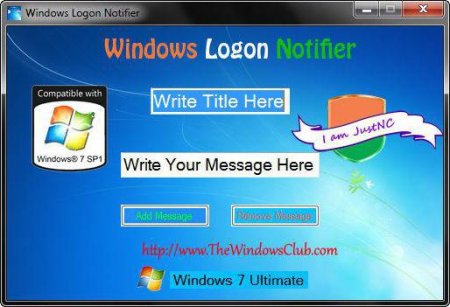
Нагадувач на комп'ютер. Огляд і класифікація
Для чого потрібні програми-напоминалки для комп'ютера? Класифікація і невеликий огляд основних продуктів.

Як зробити ярлик «Однокласників» на робочому столі: чотири простих методу
Інтернет-ресурс «Однокласники» є однією з найпопулярніших соціальних мереж. Не дивно, що багато зареєстровані ...

Як зробити поворот екрану? Гарячі клавіші Windows 7 прийдуть на допомогу
Після запуску ігор або "Центру спеціальних можливостей" зображення на робочому столі може перевернутися. А іноді користувачі самі ненароком
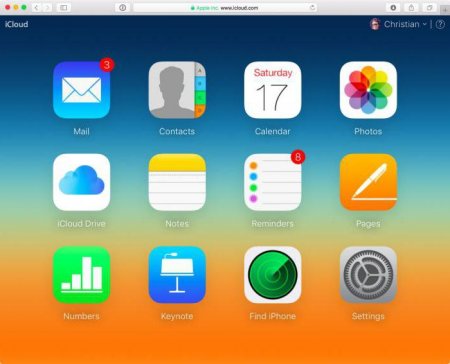
Як перенести нотатки з "Айфона" на "Айфон": інструкція по роботі з додатком Notes в iOS
Найбільш доступний відповідь на питання про те, як перенести нотатки з "Айфона" на "Айфон" і інші пристрої.